Photoshop制作超酷3D字效果
5 新建图层1,把图层1拖到图层副本下面
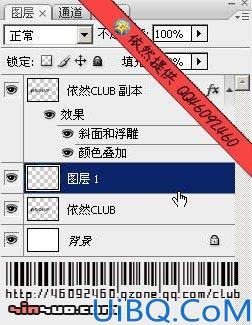
将图层副本合并到图层1上 得到新的图层!
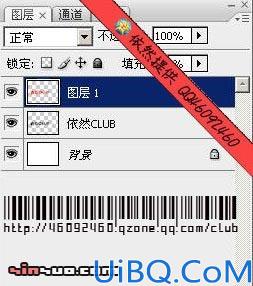
6,对图层按快捷键Ctrl + Alt + t 执行复制变形, 接着在工具栏输入 纵横拉伸的百分比例为101%. 101%然后把位置用小键盘向右箭头 → 移动一到两个像素按回车确定变形。(不可以变化太大!否则会影响效果)

7,接着按住快捷键 Ctrl + Alt + Shift 不要松开,同时连续点 "T" 键,快速地复制并逐像素的移动图案,根据需要而定!次数越多,立体效果厚度也就越大。我们这里点8次就可以了,这样看看是不是就有了立体效果了!

8,把背景层跟原图层前的眼睛图标先隐藏
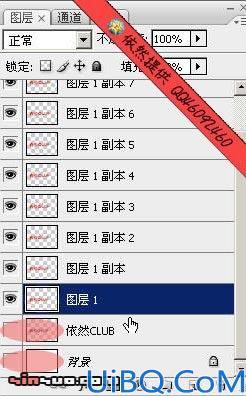










 加载中,请稍侯......
加载中,请稍侯......
精彩评论